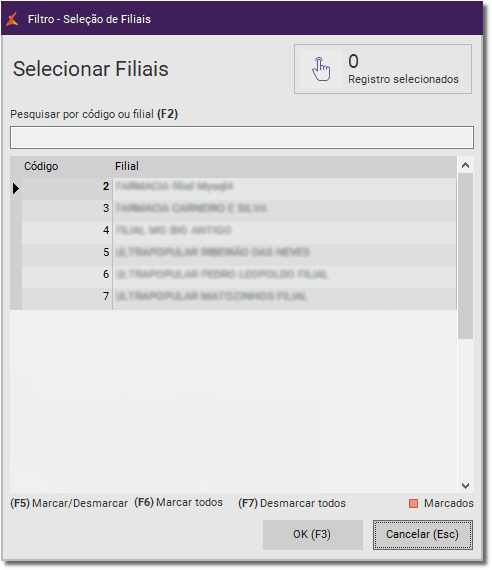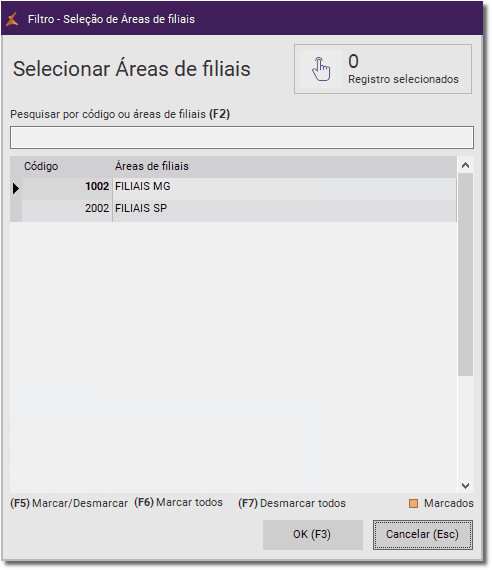| Âncora | ||||
|---|---|---|---|---|
|
| Informações |
|---|
Essa funcionalidade está disponível a partir da versão 3.32.0.0. |
Essa funcionalidade permite reabastecer o estoque das filiais com base nas configurações definidas pela Curva ABC, transferindo produtos do centro de distribuição para as demais filiais, e ajustando os níveis mínimos e máximos de estoque, assegurando uma distribuição eficiente para as unidades configuradas.
Quando utilizada a opção de Reabastecimento de estoque, a filial de origem não reserva estoque para si mesma conforme sua demanda, visto que um centro de distribuição não realiza atividades comerciais.
Permissões Âncora p p
| p | |
| p |
| Expandir |
|---|
Para acessar a tela de configuração para reabastecimento de estoque, primeiro, é necessário habilitar a permissão de usuário. Para isso, vá até o menu Cadastros > Usuários > Grupo de Usuários. Selecione o usuário desejado e clique na aba Módulos. Localize a opção Configuração de reabastecimento de estoque. Figura 01 - Permissão de Configuração Troque o N pelo S e dê seta para cima ou para baixo do teclado para registrar a alteração. Para que seja possível realizar o reabastecimento/remanejamento do estoque, localize a opção Gerar reabastecimento/remanejamento. Figura 02 - Permissão de Utilização Troque o N pelo S e dê seta para cima ou para baixo do teclado para registrar a alteração. Após habilitar o usuário, salve as alterações clicando no botão . |
Configuração Âncora c c
| c | |
| c |
| Expandir | ||||||||||||||
|---|---|---|---|---|---|---|---|---|---|---|---|---|---|---|
Após habilitar o usuário, vá até o menu Gerencial > Entradas/Compras > Configuração de reabastecimento de estoque. Figura 03 - Configuração de Reabastecimento de Estoque O ícone direciona o usuário para esta página do manual. Nesta tela é possível filtrar as configurações cadastradas por Período ou Descrição. Ao selecionar o botão é possível filtrar também por Situação (ativo/inativo), Filiais e Grupo de Produtos. Abaixo, é exibida a grade com as informações dos registros por: Código, Descrição da Configuração, Situação, Data de cadastro, Última alteração e Usuário última alteração. Ao clicar duas vezes em uma configuração, é possível detalhar ou editar as suas informações em tela. Para excluir uma configuração já existente, basta selecionar um registro e clicar no botão . Para adicionar uma nova configuração, clique no botão . Figura 04 - Regras de Reabastecimento Ao incluir uma nova configuração, na aba Regras de reabastecimento, informe uma descrição. Caso necessário, selecione os checkboxes:
Selecione o grupo de produtos desejado e insira os dados de Mínimo e Máximo, em dias, para cada curva (A, B, C e D). Após inserir as informações, vá até a aba Filiais participantes. Figura 05 - Filiais Participantes Em Filial de Origem, ao clicar sobre o ícone , será exibida a mensagem informativa: Figura 06 - Mensagem Informativa Selecione a filial de origem que será a responsável por enviar produtos para as demais filiais. Em Filiais de Destino é possível selecionar as filiais que serão abastecidas. A seleção das filiais pode ser feita Por filiais ou Por área.
Após selecionar as filiais de destino desejadas e clicar em , as filiais serão exibidas na grade. Figura 09 - Filiais Selecionadas Também é possível escolher a ordem de abastecimento das filiais, de acordo com o desejo ou necessidade, na coluna Ordem. Salve as alterações clicando em para retornar à tela principal com as configurações já realizadas.
|
Reabastecimento de Estoque Âncora r r
| r | |
| r |
| Expandir | ||||
|---|---|---|---|---|
Após realizar as configurações de reabastecimento de estoque e habilitar a permissão de usuário (Figuras 01 e 02), vá até o menu Operacional > Aviso de Remanejamento. Na tela Aviso de Remanejamento foi implementada a seção Reabastecimento com o botão . Figura 10 - Aviso de Remanejamento Ao clicar no botão, será aberta a tela de Reabastecimento de Estoque com as configurações de reabastecimento existentes. Figura 11 - Configurações de Reabastecimento Existentes Selecione a configuração desejada e clique em para abrir a tela de Produtos para Remanejamento. Figura 12 - Produtos para Remanejamento Na coluna Remanejar, será exibida a quantidade sugerida para remanejamento conforme as configurações do sistema.
Para calcular o reabastecimento, o sistema considera as filiais de destino, o estoque disponível, o estoque mínimo, a curva de vendas, a demanda e, quando aplicável, o vencimento absoluto.
Após realizar as alterações necessárias, clique em . Ao final do processo, os remanejamentos serão exibidos na tela de Aviso de Remanejamento (Figura 10). |